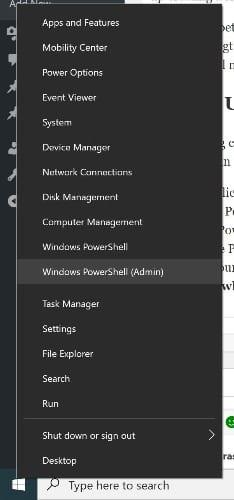Експертите винаги ви казват, че винаги трябва да имате силна парола. Но проблемът с дългите пароли е, че може да е невъзможно да се наложи да ги запомните всички. В резултат на това в крайна сметка създавате кратка и лесна за запомняне парола.
Ако знаете по-добре от това и какво да попречите на другите да правят същото, най-добре е да създадете минимална дължина на паролата на вашия компютър с Windows 10. Като добавите минимална дължина на паролата, можете да сте сигурни, че паролата няма да бъде толкова лесна за хакване.
Как да използвате Powershell за създаване на минимална дължина на паролата
Следните кодове ще работят или на Powershell, или на командния ред , можете да използвате програмата, която ви е по-удобна. За да започнете:
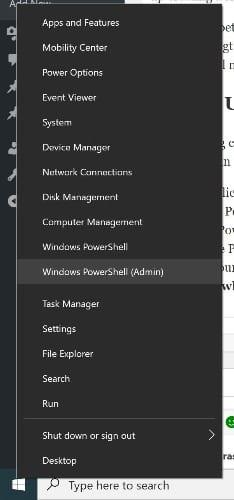
Щракнете с десния бутон върху стартовото меню на Windows
Изберете Powershell (изпълнете като администратор)
Когато Powershell се отвори, потърсете това: net accounts /minpwlen: PassLength
Заменете Passlength с броя минимални знаци, които паролата трябва да има. Например, ако искате новата ви парола да има 10 знака, тогава новата команда ще изглежда така: net accounts /minpwlen:10,
Ако сте въвели всичко правилно, подканата ще ви покаже съобщение, което ви уведомява, че е завършено правилно. Можете да добавите парола, която е дълга до 20 знака, но дължината не трябва да е твърде дълга. Докато подканата е отворена, можете да проверите дали вашата команда наистина е приета. Като напишете командата net accounts, трябва да можете да видите информацията, която ви уведомява колко дълга е дължината на паролата.
Как да премахнете минималната дължина на паролата
Ако някога съжалявате, че сте задали тази минимална дължина на паролата, не се притеснявайте, има команда, която можете да използвате, за да отмените всичко. За да изтриете дължината на паролата за локални акаунти, въведете net accounts /minpwlen:0
Заключение
Ако искате да запазите акаунта си защитен, всичките ви пароли трябва да имат прилична дължина на паролата. Колкото по-дълго е, толкова по-трудно ще бъде някой друг да влезе във вашия акаунт.